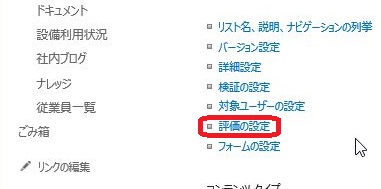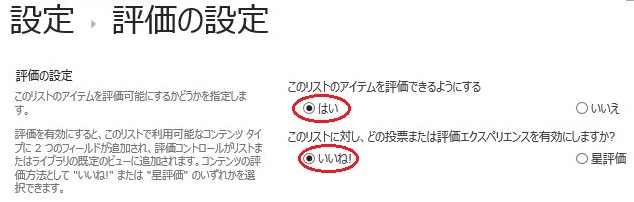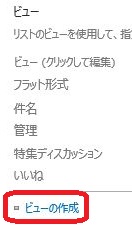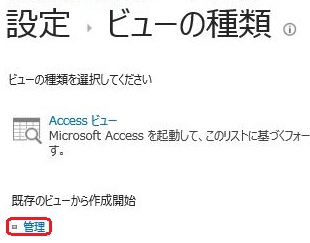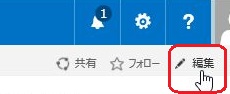今日は「Web パーツ [ディスカッション掲示板] に [いいね] ボタンを表示させる」方法です。
「いいね」ボタンというとFacebookがすぐに思い出されるかと思いますが、
Office365でも「ディスカッション掲示板」に『いいね』ボタンをつけて、
「いいね」し合うことが出来ます。
ただFacebookのように あまり「いいね」の種類が無いので、
今後 いろいろ種類が増えてくれるといいですね。
《手順の流れ》
【1】「いいね」評価を可能にするための設定
【2】ディスカッション掲示板に「いいねが」ボタンが表示されるようにビューの変更をする。
【3】WEBパーツのビューの変更
【1】「いいね」評価を可能にするための設定
1.該当のディスカッション掲示板にアクセスする。
2.リボンメニューの「リスト」→「リストの設定」をクリックする。

【2】ディスカッション掲示板に「いいね」ボタンが表示されるようにビューの変更をする。
1.ディスカッション掲示板にアクセスする。
2.リボンメニューの「リスト」→「リストの設定」をクリックする。

5.以下の設定を行う。・ビュー名: 任意
・[いいね!の数]にチェックを入れること。
※他の項目 : 規定値
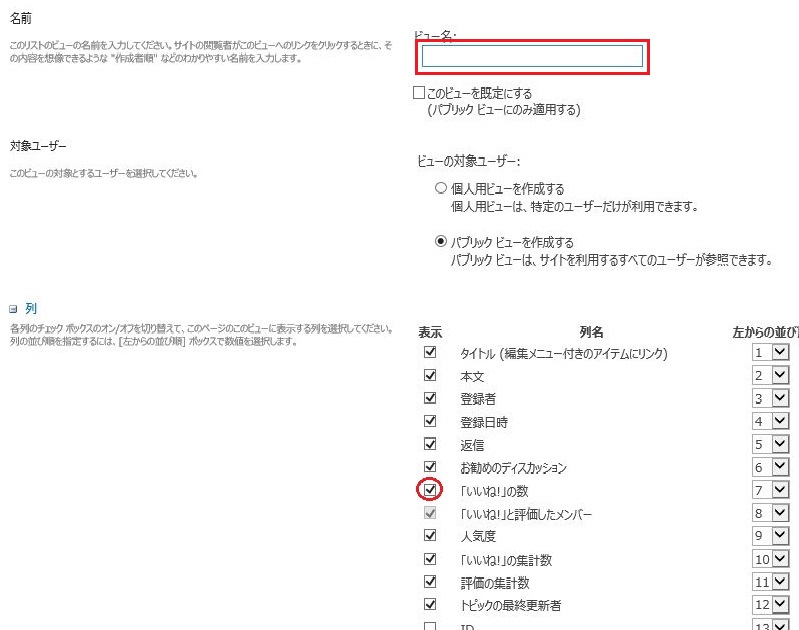
【3】WEBパーツのビューの変更
1.トップページにアクセスする。
3.Webパーツ「ディスカッション掲示板」の下三角(▼)をクリックし、[Web パーツの編集]を
クリックする。
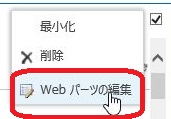
4.ビューの選択肢を先ほど作ったビューに指定し、【適応】をクリックする。
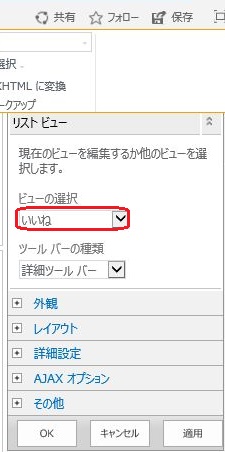
5.【保存】をクリックする。
以上
2016年12月現在
この記事を書いた人
この投稿者の最近の記事
 Exchange2018/08/27メールボックスの地域設定
Exchange2018/08/27メールボックスの地域設定 Officeアプリ2018/08/24メールの送受信の総量を確認する(Outlook2016)
Officeアプリ2018/08/24メールの送受信の総量を確認する(Outlook2016) Exchange2018/07/26会議室の応答メッセージが届かない(出来ない場合)
Exchange2018/07/26会議室の応答メッセージが届かない(出来ない場合) Exchange2018/07/17会議室の応答メッセージが届かない
Exchange2018/07/17会議室の応答メッセージが届かない